최대 탭개수 + 멀티플 로우 설정



- 파일을 엄청 열었는데 한줄로 나와서 불편할 때
- Settings > Editor > General > Editor Tabs
- Show Tabs in one row - 체크 해제
- tab limit - 원하는 표시 탭 수
스크롤바 진하게 표시하기


- Settings > Appearance & Behavior > Appearance
- Use contrast scrollbars - 체크
하단 Memory Indicator

- 메모리 사용량 확인 가능
- 하단에서 마우스 우클릭 > Memory Indicator 활성화
- 클릭 시 메모리 정리
VM 힙 메모리 설정 변경


- 사용중인 PC의 사양을 고려해서 해야함, 잘못 셋팅하면 인텔리제이 구동안됨
- IntelliJ가 너무 느리거나, 메모리 경고 창이 뜨면 VM 설정 변경해보기 (변경 후 IDE 재시작)
- Help > Edit Custom VM Options…
더보기
- Xms: 초기 Heap 사이즈
- Xmx: 최대 Heap 사이즈
- XX:ReservedCodeCacheSize: 코드 캐쉬 사이즈 Heap 메모리 사이즈와 공유하지 않는다.
- XX:+UseG1GC: G1GC 가비지 컬랙션을 사용한다.
- XX:MetaspaceSize: Java8 이상의 Permanent 영역 사이즈
- XX:MaxMetaspaceSize: Java8 이상의 최대 Permanent 영역 사이즈
- XX:+UseCompressedOops: 64비트 JVM에서 압축 참조를 사용 가능
- XX:MaxGCPauseMillis: GC로 인한 최대 중단시간을 명시
- XX:ParallelGCThreads: 다중 GC를 위해 사용되어질 GC 스레드의 수
- XX:ConcGCThreads: 동시적 CMS 단계가 동작할때에 사용할 쓰레드 개수를 정의
- XX:+HeapDumpOnOutOfMemoryError: OutOfMemoryError 발생 시 자동으로 heap dump를 생성
- XX:ErrorFile: 에러파일 생성 위치
- XX:HeapDumpPath: HeapDump 파일 생성 위치
- ea: assertions을 사용한다.
- server: 자바 HotSpot Server VM
- Dsun.io.useCanonCaches: Java의 정규화 캐시 사용여부
- Djava.net.preferIPv4Stack: IP4를 사용여부
- Dfile.encoding: Java 소스파일 인코딩
Live Template 설정
[파일주석]
/**********************************************************************************************
* @FileName : $file_name$
* @Date : $date$
* @작성자 : 본인이름
* @설명 : $cursor$
**********************************************************************************************/
[메소드주석]
/**********************************************************************************************
* @Method 설명 : $cursor$
* @작성일 : $date$
* @작성자 : 본인이름
* @변경이력 :
**********************************************************************************************/
1. Common 그룹 생성

- Settings > Editor > Live Templates > 오른쪽 + 버튼 > Template Group 만들기
2. Live Template 추가
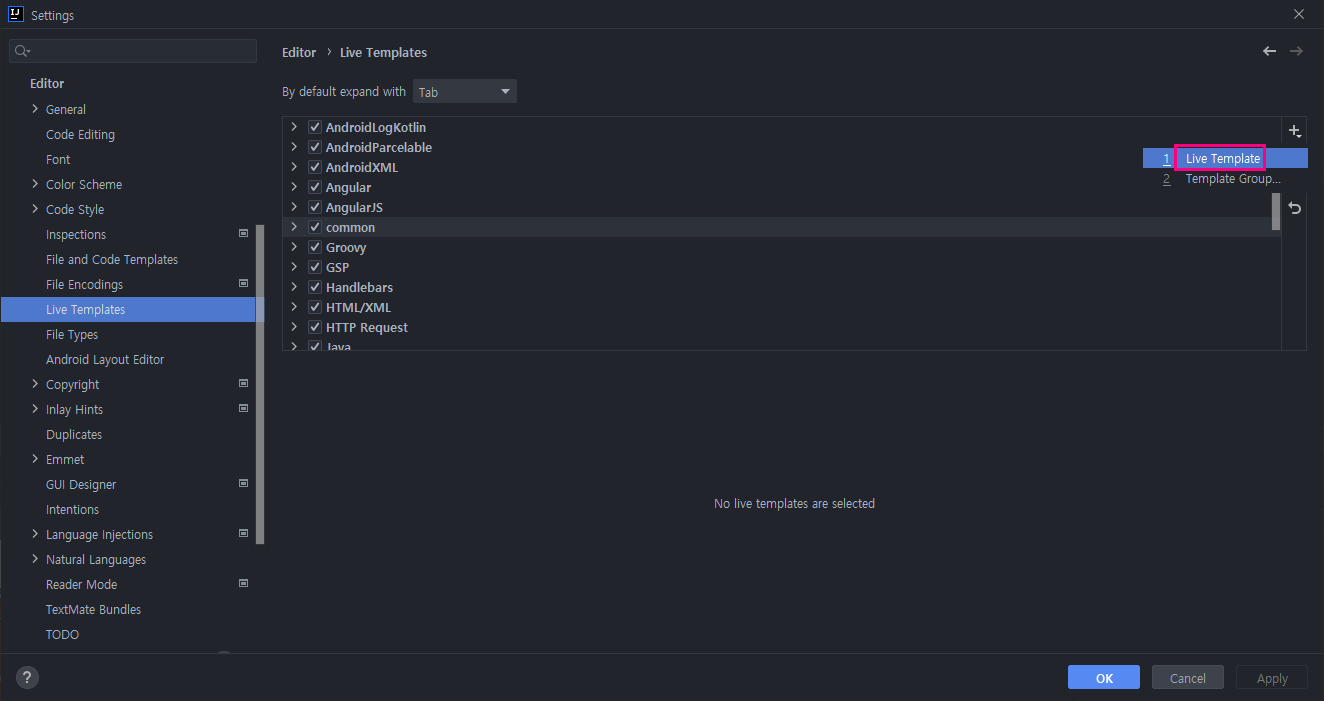
- 오른쪽 + 버튼 > Live Template
3. 내용 작성

- Abbreviation - 단축키
- Description - 메소드 이름(탭 눌렀을 때 보일 이름)
4. 변수 할당

- Edit variables > Expression > fileName(), date()추가
5. 적용 범위 지정

- 하단 Define 눌러 적용범위를 Everywhere 체크
6. 적용 후


- 설정한 단축키로 실행
로컬 수정사항 보기
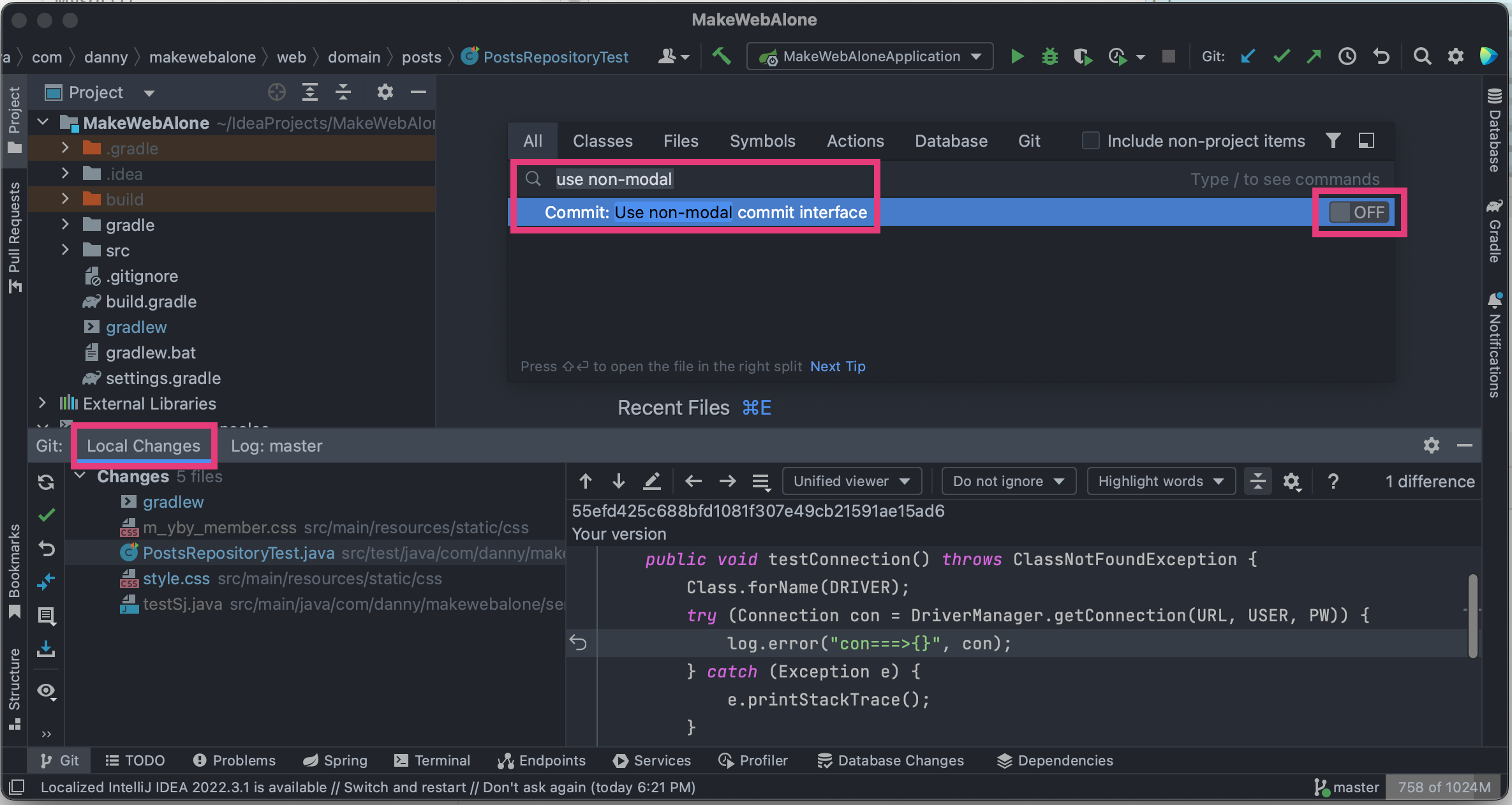
- use non-modal 검색 후 off로 셋팅
'환경설정' 카테고리의 다른 글
| IntelliJ 플러그인 (0) | 2022.12.22 |
|---|

댓글